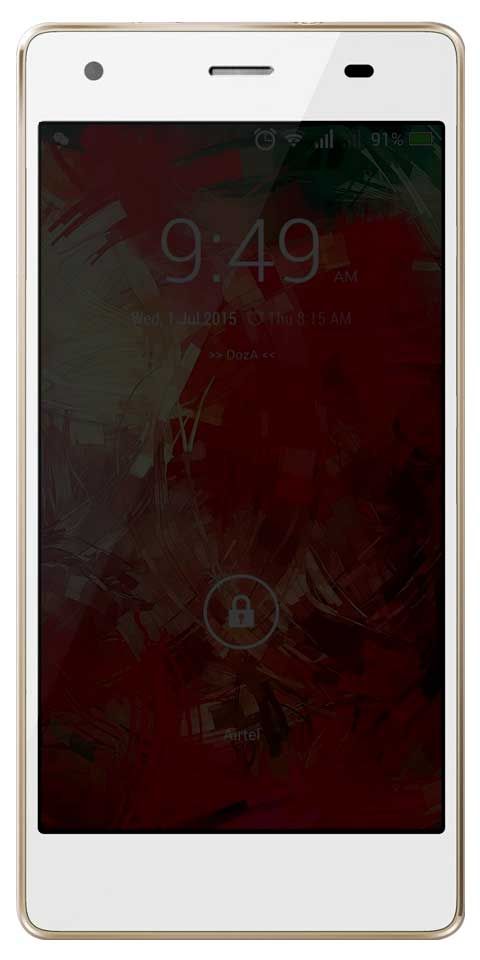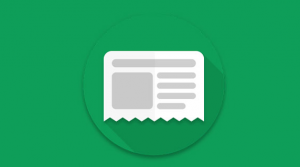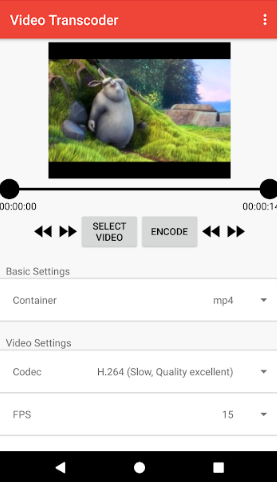Cara Berkongsi Kata Laluan Wifi Antara Dua Pengguna iPhone
Perkara biasa ketika anda perlu menyambung ke rangkaian WiFi untuk pertama kalinya adalah meminta kata laluan, mengakses Tetapan - Wi-Fi, pilih rangkaian dan masukkan kata laluan. Ini bukan sesuatu yang rumit, walaupun kata laluan rangkaian WiFi biasanya agak rumit dan kemungkinan menaipnya salah sangat nyata, yang memaksa anda mengulangi proses lebih dari sekali sehingga anda mendapatkannya dengan betul dengan semua digit.
Untuk mengelakkan ini, semua iPhone menyertakan ciri yang membolehkan anda melakukannya kongsi kata laluan rangkaian WiFi dengan peranti lain dengan cara yang sangat mudah. Ciri ini sudah lama wujud di iOS, tetapi tidak begitu terkenal kerana kemudahan penggunaan dan kemudahan yang ditawarkannya.
Adakah anda ingin mengetahui cara berkongsi kata laluan WiFi dengan iPhone lain tanpa perlu menaipnya dengan tangan? Teruskan membaca dan saya akan menerangkan secara terperinci.
kodi dibuat di addon kanada

Membolehkan akses ke WiFi anda dari iPhone ke yang lain
Saya suka melihat ciri ini sebagai iPhone yang sudah disambungkan ke rangkaian WiFi boleh membenarkan akses ke yang lain dengan satu klik pada skrin.
Untuk melakukannya, perkara pertama ialah kedua-dua peranti memenuhi satu siri keperluan. Perkara pertama ialah kedua-dua peranti mempunyai ID Apple yang lain yang tersimpan dalam kenalannya, iaitu bahawa iPhone yang lain mestilah dari orang yang dikenali dan bahawa di dalam buku telefon anda menyimpan nombor telefon atau e-mel yang berkaitan dengan Apple ID.
masa popcorn pada chromecast
Setelah syarat ini dipenuhi, yang lain adalah seperti itu kedua-dua peranti mempunyai Bluetooth aktif dan salah satu daripadanya disambungkan ke rangkaian WiFi untuk membenarkan akses atau, apa yang sama, kongsi kunci dengan yang lain. Di samping itu, kedua-dua pasukan mesti berdekatan antara satu sama lain, jaraknya kurang dari 10 meter sehingga dapat dilihat melalui Bluetooth.
Setelah anda memenuhi syarat ini, proses berkongsi WiFi sangat mudah. Anda hanya perlu membuka kunci iPhone yang sudah disambungkan ke rangkaian dan yang lain cuba menyambungkannya. Apabila anda melakukan ini, anda akan melihat bahawa pada iPhone yang sudah disambungkan muncul mesej yang bertanya sama ada anda mahu berkongsi kata laluan. Anda hanya perlu menekan butang Kongsi kata laluan dan peranti lain secara automatik akan menyambung ke WiFi dan kunci akan disimpan di rantai kunci anda.
Mudah bukan? Ini adalah fungsi yang sangat berguna dan Apple tidak cukup maju, jadi sedikit tidak diketahui, tetapi tentunya sesuatu yang menghilangkan banyak geseran ketika menyambung ke rangkaian WiFi baru ketika kita mengunjungi rakan, saudara, pejabat baru…
bagaimana menanam kulat melengkung
Ia juga berfungsi dengan Mac, iPad dan iPod Touch
Kami telah memberi tumpuan untuk menerangkannya untuk iPhone, tetapi ia juga tersedia pada peranti Apple yang lain. Cara pengoperasiannya hampir sama dan dengan itu, anda boleh membenarkan akses ke rangkaian WiFi ke iPad, iPod Touch dan juga komputer Mac.
Saya memenuhi syarat tetapi saya tidak dapat berkongsi WiFi
Sekiranya anda telah mengesahkan bahawa anda telah saling menyimpan dalam agenda iPhone dan anda mempunyai Bluetooth aktif dan fungsi Share WiFi tidak berfungsi, anda boleh mencuba pilihan ini untuk menyelesaikan masalah:
- Matikan dan hidupkan Bluetooth.
- Matikan dan hidupkan WiFi.
- Mulakan semula kedua-dua peranti.
Biasanya beberapa tindakan ini menyelesaikan masalah. Sekiranya setelah melakukannya masih gagal, kemungkinan besar data yang anda simpan di buku telefon tidak sesuai seperti yang dikonfigurasikan oleh iPhone lain. Anda mungkin tidak mempunyai nombor telefon yang dikaitkan dengan ID Apple atau anda menggunakan e-mel yang berbeza daripada yang anda simpan.
Lihat juga: FaceTime: Cara Menambah Lebih Banyak Nombor Telefon dan E-mel agar Kenalan anda lebih mudah dibaca